windows禁用驱动程序强制签名检测方法分享
2022-04-08 19:36:59系统知识
我们在某些时候使用windows系统安装某个应用程序或软件涉及驱动的时候,可能会遇到:Windows无法验证此驱动程序软件的发布者 的错误提示框导致设备驱动无法正常安装,这时候就需
我们在某些时候使用windows系统安装某个应用程序或软件涉及驱动的时候,可能会遇到:Windows无法验证此驱动程序软件的发布者 的错误提示框导致设备驱动无法正常安装,这时候就需要禁用驱动程序强制签名验证检测,才能安装上,这个主要是软件驱动的数字签名证书有问题导致,下面IT备忘录下边就给大家分享一个简单的方法,帮助大家顺利的安装上要安装的设备软件驱动程序。
方法步骤:
以管理员权限打开命令提示符(cmd),执行以下命令,看到提示操作成功完成,重新启动电脑,即永久关闭了数字签名验证,代码如下:
bcdedit.exe -set loadoptions DDISABLE_INTEGRITY_CHECKS

如果想再次打开数字签名,运行以下命令并重启电脑即可,代码如下:
bcdedit.exe -set loadoptions ENABLE_INTEGRITY_CHECKS
若是win10以上的系统,我们还可以尝试以下方法来临时禁用驱动签名验证:
按住 Shift 键,重启系统 -》选择高级选项 -》选择启动设置,进入启动选项界面,选择“进入驱动程序强制签名”(按数字7键)。
以上就是IT备忘录小编给大家分享的windows系统禁用驱动签名验证检测的方法,欢迎大家采纳与转载分享,别忘了转载附上本页面网址哦!!!
相关内容标签
赞一个! ()
 2345
2345 Google
Google

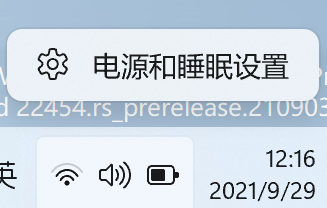

 微信收款码
微信收款码 支付宝收款码
支付宝收款码